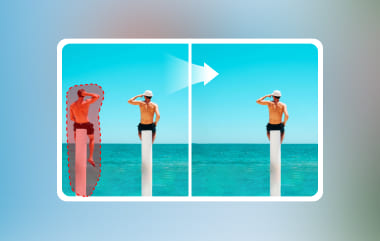Želite li urediti svoje fotografije uklanjanjem emojija? Bez obzira jeste li ih dodali iz zabave ili ste primili slike s emojiji koji prekrivaju važne dijelove, moguće je vratiti svoje slike pomoću pravih alata. U ovom vodiču pokazat ćemo vam kako ukloniti emojij sa slike na iPhone i Android uređajima. Također, ako i dalje ne želite preuzimati nikakvu aplikaciju, pokazat ćemo vam najlakši način za besplatno uklanjanje emojija online, bez preuzimanja ičega. Saznajte. Kako ukloniti emoji sa slike na iPhoneu čitajući sadržaj u nastavku.
Dio 1: Kako ukloniti emotikon sa slike na iPhoneu
Photoshop Express je jednostavna i besplatna mobilna aplikacija za uređivanje fotografija koju je razvio Adobe, a koja je moćna. Photoshop Express dizajniran je za brzo i jednostavno uređivanje te korisnicima pruža mnoge alate za poboljšanje, retuširanje i popravak slika izravno s njihovog iPhonea. Uz standardno izrezivanje, rotiranje i filtere, jedan od najboljih alata je alat za uklanjanje mrlja ili iscjeljivanje, jer ga možete koristiti za uklanjanje objekata poput emojija, mrlja ili teksta, tako da se stope s ostatkom slike. S obzirom na to da je Photoshop Express besplatan, možete uklanjanje ljudi sa slika na vašem iPhoneu bez ikakvih troškova. I daje profesionalne rezultate. Vjerojatno je najbolja opcija za učenje uklanjanja emojija sa slika na iPhoneu.
Korak 1Idi u App Store, potraži Photoshop Expressi instalirajte ga. Pokrenite aplikaciju i uvezite fotografiju s emotikonom.
Korak 2Uvezite sliku koju želite urediti klikom na + gumb ispod. Bit ćete preusmjereni u svoju galeriju. Odaberite svoju sliku.
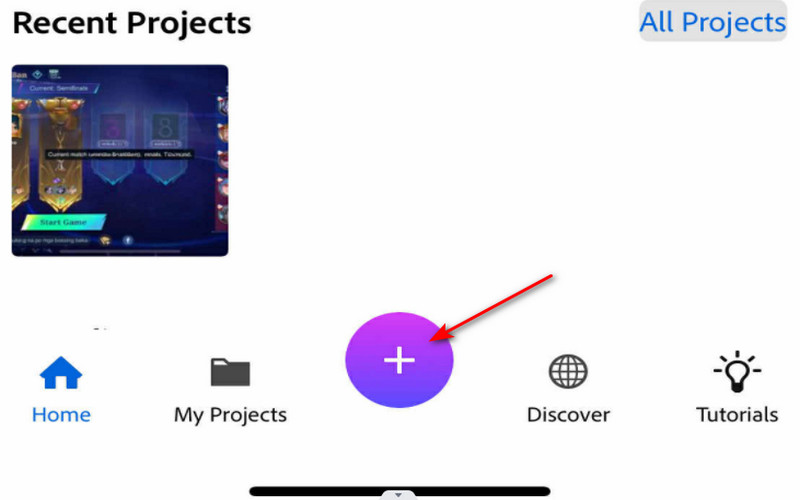
Korak 3Nakon uvoza kliknite na Liječiti > Ukloniti i odaberite alat kist. Moći ćete istaknuti neželjene objekte na slici.
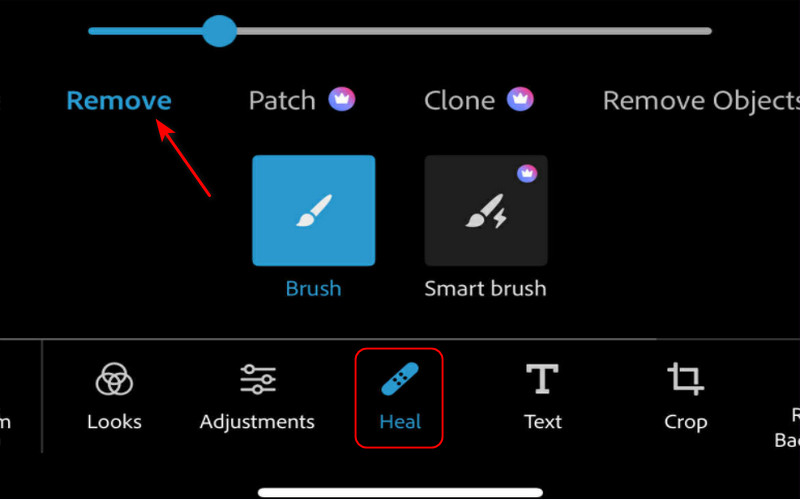
4. korakKada ste zadovoljni, dodirnite Spremi da biste spremili očišćenu verziju u svoje fotografije.
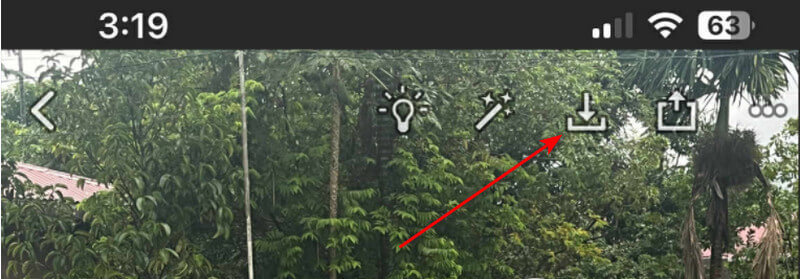
2. dio: Kako ukloniti emojije sa slika na Androidu
Picsart je jednostavna i svestrana aplikacija za uređivanje fotografija za Android, koja također uključuje izvrstan alat za uklanjanje neželjenih stvari poput emojija s vaših slika. Dok uređujete selfie, meme ili dijeljenu sliku, Picsart olakšava uklanjanje neželjenih elemenata bez obzira na vašu razinu vještine. Picsart koristi umjetnu inteligenciju za uklanjanje objekata stapanjem pozadine oko neželjenih objekata, čineći je besprijekornom. Alat za uklanjanje omogućuje vam uklanjanje neželjenih stvari s nekoliko dodira i čist je proces bez ikakvih tragova na slici. Počnite učiti kako ukloniti emojije sa slika na Androidu.
Korak 1Idite u Trgovinu Google Play, pronađite Picsart i preuzmite aplikaciju. Nakon što preuzmete aplikaciju, otvorite je i stvorite besplatni račun ili se prijavite na postojeći.
Korak 2Na početnom zaslonu dodirnite + ikonu za otvaranje galerije. Odaberite sliku koja sadrži emoji koji želite ukloniti, što će vas odvesti u radni prostor za uređivanje.
Korak 3Prijeđite prstom po donjoj alatnoj traci da biste pronašli Ukloniti alat koji će ukloniti neželjene objekte, ljude, tekst ili emojije s vaše slike. Ako koristite besplatnu verziju ove aplikacije, vjerojatno ćete biti upitani da pogledate oglas ili razmislite o premium probnom planu kako biste dobili pristup alatu za uklanjanje.
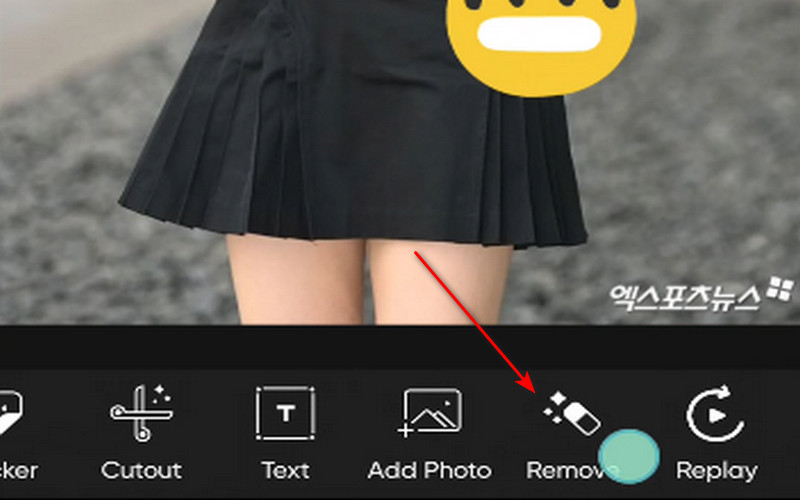
4. korakNakon što ste zadovoljni uređivanjem, dodirnite veliki Ček gumb za potvrdu promjena. Zatim dodirnite gumb Spremi u gornjem desnom kutu za izvoz uređene slike u galeriju uređaja.
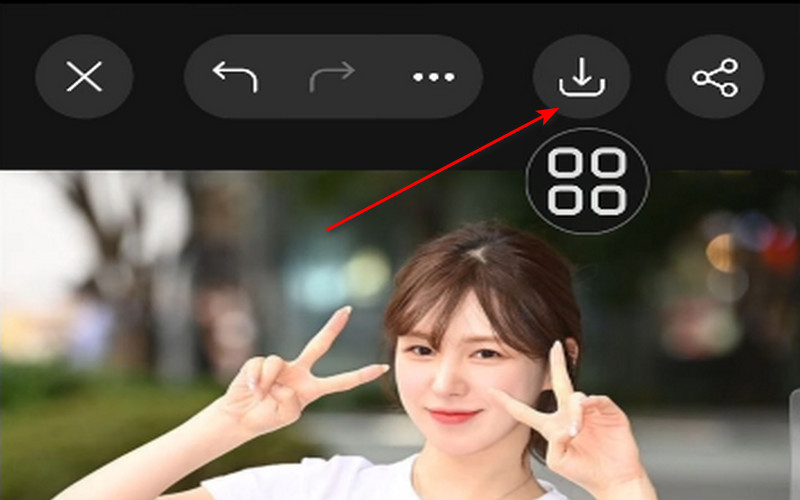
Dio 3: Najlakši način za uklanjanje emojija sa slika besplatno online
Ako tražite najjednostavniji način za uklanjanje emojija sa slika bez preuzimanja softvera, AVAide sredstvo za uklanjanje vodenih žigova je najbolje rješenje. Ovaj besplatni online alat vam omogućuje ukloni logotip s bilo koje slike bez ikakvih problema. Ovaj alat je sofisticiraniji od osnovnih uređivača. Uklanja emotikone, a zatim prirodno ispunjava pozadinu. Vaša fotografija će izgledati prirodno i bez emotikona, bez ikakvih izobličenja. Također podržava nekoliko formata slika i radi izravno u vašem pregledniku, tako da nije potrebna instalacija. Jednostavno prenesete svoju fotografiju, označite emotikone, a alat će učiniti ostalo. Brz je, pouzdan i najbolje od svega - potpuno je besplatan, što ga čini dobrom opcijom za brzo uređivanje na bilo kojem uređaju.
Korak 1Pristup online alatu
Za pristup online alatu otvorite preglednik po vašem izboru i pretražite AVAide sredstvo za uklanjanje vodenih žigova i jednostavno kliknite na poveznicu na stranicu.
Korak 2Uvoz slika
Nakon što pristupite alatu web-mjesta, sljedeće što trebate učiniti je uvesti sliku koju želite urediti. Jednostavno kliknite Odaberite fotografiju gumb u središtu sučelja alata. Također možete povući i ispustiti fotografiju koju želite urediti.
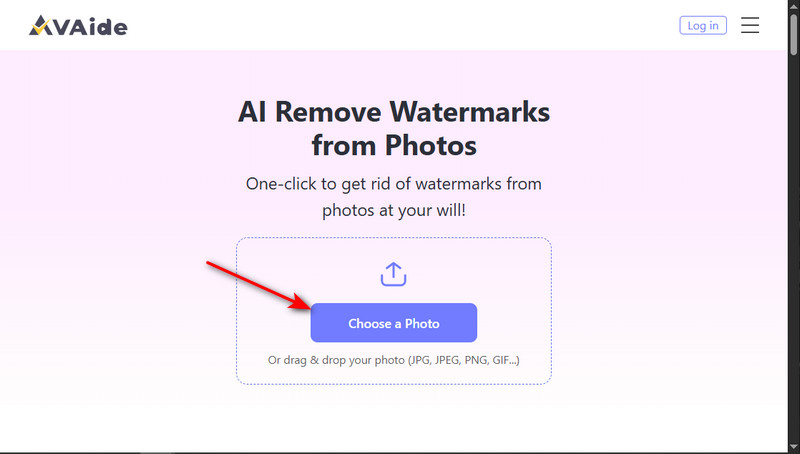
Korak 3Uredi slike
Nakon što ste uvezli sliku koju želite urediti, možete je početi uređivati odabirom Četka ili Laso alat. Označite dio slike koji želite ukloniti pomoću alata.
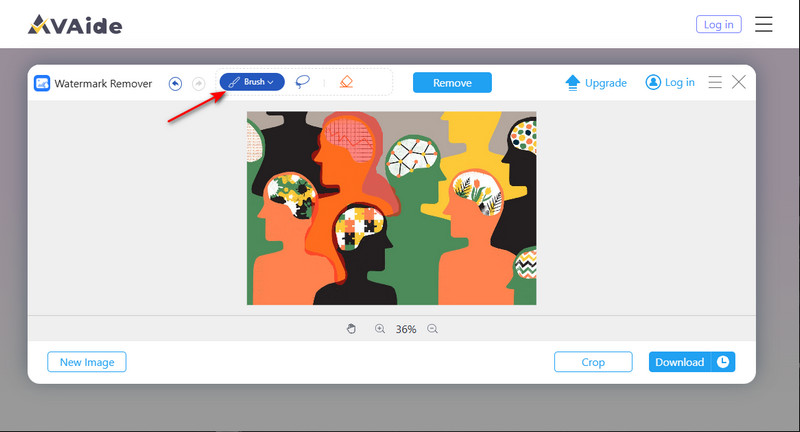
4. korakSpremiti sliku
Nakon što ste istaknuli određene dijelove slike, sada možete preuzeti uređenu sliku. Da biste to učinili, jednostavno kliknite preuzimanje datoteka gumb. Preuzeta datoteka automatski će se spremiti u mapu Preuzimanja.
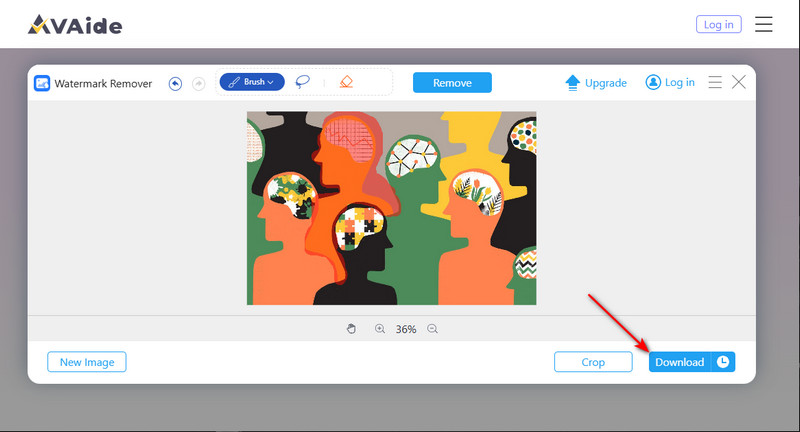
Dio 4: Drugi načini uklanjanja emojija sa slika na mreži
Inpaint je popularna aplikacija koja vam može pomoći ukloniti neželjene objekte sa slika u samo nekoliko klikova. Ova je aplikacija zaista korisna za uklanjanje emojija, vodenih žigova, teksta ili bilo kakvih distrakcija sa slika. Inpaint koristi pametnu tehnologiju svjesnu sadržaja kako bi popunio prostor koji ste uklonili i zadržao kvalitetu slike. Ne morate ništa instalirati - sve što trebate učiniti je prenijeti svoju fotografiju, označiti emoji i pustiti Inpaint da učini ostalo. Inpaint je brz, učinkovit i radi u bilo kojem pregledniku, što ga čini praktičnim alatom za bilo koje online uređivanje slika.
Korak 1Prvi korak je preuzimanje i pokretanje aplikacije u odabranom pregledniku. Čuvajte se web-mjesta trećih strana koja bi vam mogla naštetiti pristupom vašim podacima ili preuzimanjem virusa u instalacijskoj datoteci.
Korak 2Nakon što ste ga pokrenuli, uvezite datoteke koje želite urediti. Jednostavno kliknite na Uvezi sliku gumb, koji će otvoriti vaš lokalni direktorij u kojem ćete moći pristupiti slikama koje želite urediti.
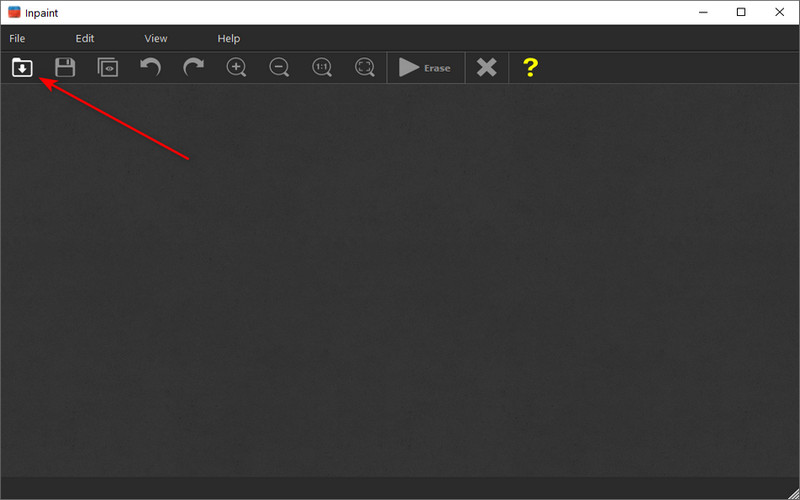
Korak 3Pomoću alata za označavanje odaberite dijelove koje želite ukloniti sa slike. Nakon što istaknete sve neželjene objekte sa slike, izbrišite ih. Kliknite Izbriši gumb na vrhu.
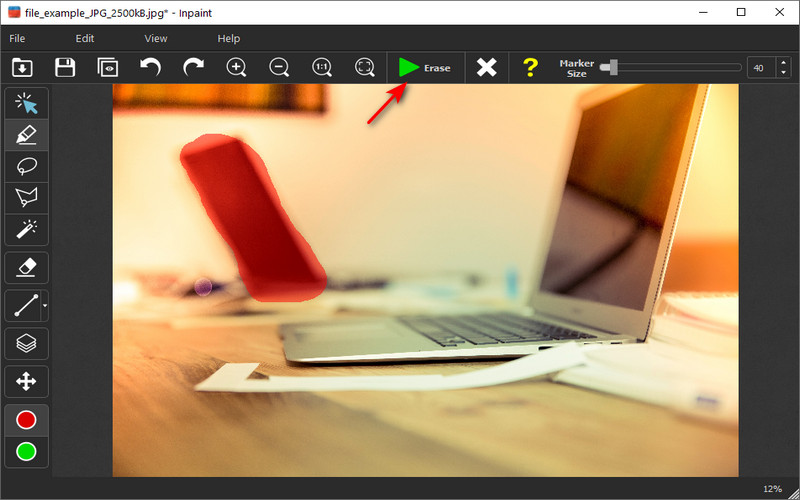
4. korakNakon što ste uredili datoteke, sliku možete spremiti. Kliknite na Datoteka > Spremi kao, a vaša će slika biti spremljena u lokalni direktorij aplikacije.
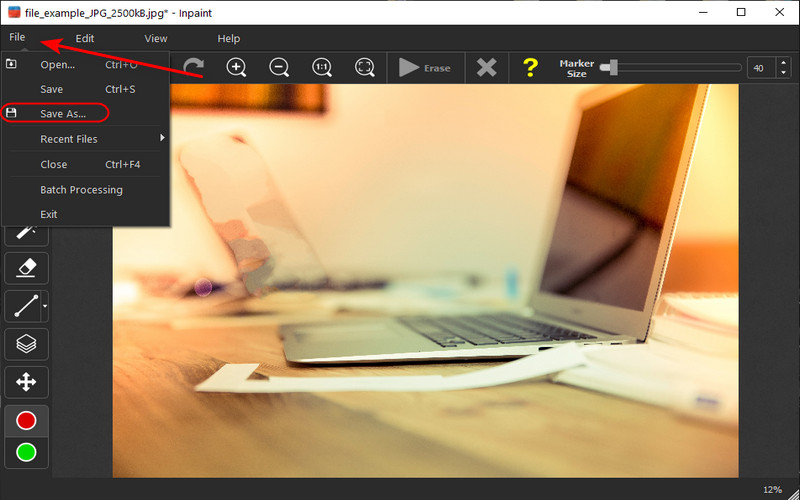
Uz prave alate i metodu, nikada nije bilo jednostavnije ukloniti emojije s fotografija, bilo da koristite mobilni uređaj ili ih čak uređujete online. Možete Uklonite emotikon sa slike na iPhoneu jednostavno i brzo bez ikakvih naprednih vještina uređivanja.

AVAide sredstvo za uklanjanje vodenih žigova
Jednostavno se riješite dosadnih vodenih žigova i neželjenih objekata sa svojih fotografija bez gubitka kvalitete.
POKUŠAJTE SADAUređivanje fotografija
- AI sredstvo za skidanje odjeće
- Uklonite mozaik sa slike
- AI Image Upscaler
- Vrhunski GIF
- Ukloni Instagram vodeni žig
- Promjena rezolucije fotografija na iPhoneu/Androidu
- Uredi fotografiju vozačke dozvole
- Pretvori fotografije iz niske u visoku rezoluciju
- Poboljšajte kvalitetu slike
- Besplatni Photo Enhancer
- Ukloni autorska prava s fotografije